電腦螢幕顯示不到邊緣設定步驟:1、「Win X」鍵呼出選單,選擇「設定」;2、選擇「設定」選項後,在彈出的介面裡找到「系統」選項; 3.點選進入「系統」選項,找到「顯示」選項;4、點選「顯示」選項,找到「顯示解析度」選項;5、將「顯示解析度」設定為「建議」字樣的選項設定完成後螢幕兩側就會全部顯示在螢幕內。

本教學操作環境:windows10系統、DELL G3電腦。
隨著網路時代的越來越發達,電腦也變成了我們常見的辦公室工具了,我們可以透過電腦看影片、玩遊戲、辦公室等等,迪士尼很多用戶對電腦進行設定時,因為誤操作修改了電腦螢幕的分辨率,導致螢幕影像顯示不全,今天小編就為大家帶來了分辨率相關的教程希望能對大家有所幫助。
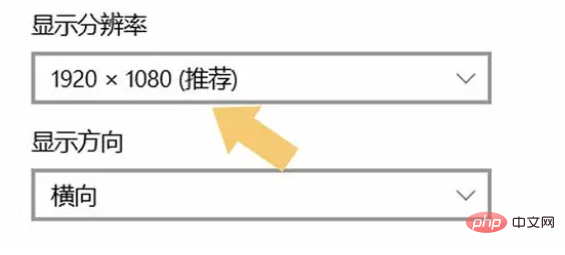
一、設定
按下「Win X」鍵呼出選單,選擇「設定」。如下圖:
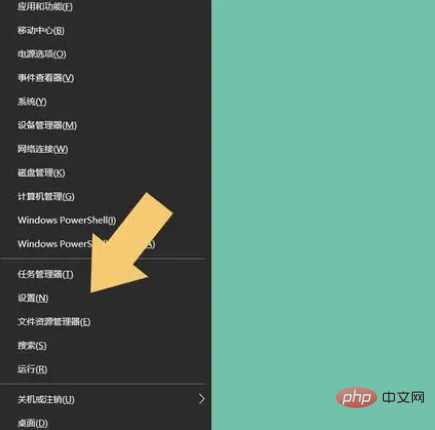
二、顯示
選擇「設定」選項後,在彈出的介面裡找到「系統」選項。如下圖:
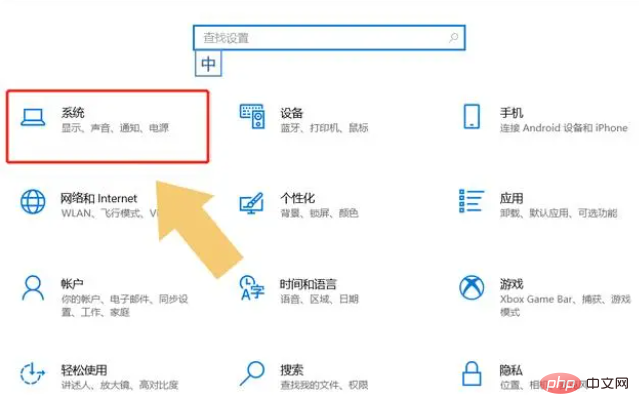
點擊進入「系統」選項,在彈出介面的左側,找到「顯示」選項。如下圖:

三、修改解析度
點選「顯示」選項,介面會自動切換,下拉式選單找到「顯示解析度」選項。如下圖:

將「顯示解析度」設定為「建議」字樣的選項。如下圖:
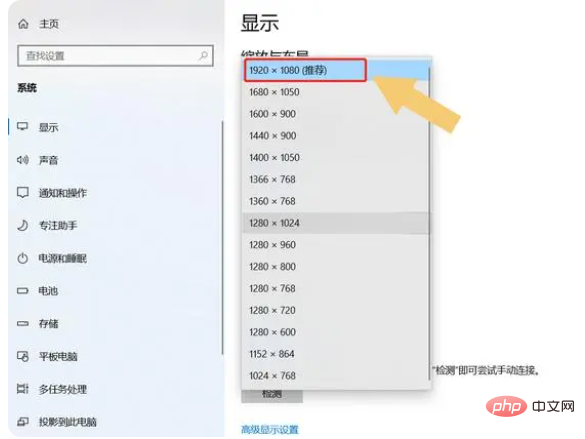
設定完成後,螢幕兩側就會全部顯示在螢幕內。另外,只調整顯示分辨率,千萬別自作聰明地去調整“顯示方向”,容易讓顯示影像倒立或橫向,恢復比較費勁。
題外話:這裡科普一下“顯示分辨率”,當電腦屏幕兩側的圖像顯示不全時,意味著顯示分辨率的比例設置較低造成的,顯示分辨率設置越高,屏幕上顯示的範圍就會越大,所以必須要將螢幕解析度調高才可以,一般系統會依照螢幕的大小來推薦。
以上是電腦螢幕顯示不到邊緣怎麼設定的詳細內容。更多資訊請關注PHP中文網其他相關文章!




